Udemy, per chi non lo conoscesse, è un grande portale di formazione in cui si trovano un’infinità di corsi.
Ci sono corsi sia a pagamento che gratuiti, sia in inglese (la stragrande maggioranza) che in italiano.
Per quanto riguarda la programmazione e l’informatica in generale, la scelta è vastissima, e si trova praticamente di tutto.
A differenza di altre piattaforme, come Pluralsight e Lunda.com, in cui, per poter accedere anche ad un solo corso bisogna pagare l’abbonamento completo (non propriamente economico), su Udemy.com si può “comprare” solo il corso a cui si è interessati.
In genere i prezzi sono molto abbordabili: dai 10 ai 30 dollari in media, e spesso lanciano promozioni in cui si possono acquistare a 10 dollari o anche meno (“very cheap” quindi).
Personalmente ne ho acquistati una manciata negli ultimi mesi, sia a pagamento che completamente free.
Quello che ho trovato un po’ scomodo però, è il fatto che bisogna usufruirne in streaming, ovvero restando connessi ad internet.
È vero che con alcuni plug-in di Firefox si può effettuare il download del video in riproduzione nel browser, ma questa operazione manuale va fatta video per video, e per corsi molto lunghi (con oltre 100 “lection” ad esempio) ci vuole un pomeriggio intero, con il rischio di saltarne qualcuno e comunque col fastidio di doverci scrivere una descrizione ad ogni video scaricato.
Si può però scaricare un corso completo (ogni lezione un video, proprio come il corso viene somministrato) seguendo la procedura che riporto di sotto per un pc con Windows 10 installato.
PREMESSA IMPORTANTE:
Si possono scaricare solo corsi a cui si ha un accesso regolare, ovvero che sono stati pagati, se corsi a pagamento, o corsi gratuiti a cui ci si è già registrati
(ed aggiunti alla lista “My courses”).
La procedura è quindi assolutamente LEGALE.
Per prima cosa bisogna scaricarsi
Python.
Da questa pagina di download, si sceglie la versione 2.7 per Windows a 64 bit (o per la propria versione di Windows).
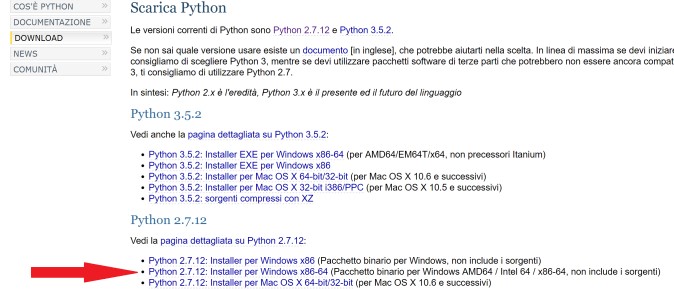
Sono quasi 20 MB di file (“python-2.7.12.amd64.msi” nel mio caso).
Lo si installa lasciando tutte le impostazioni di default.
Il secondo passo è di scaricarsi il tool “
youtube-dl” da GitHub (File “youtube-dl.exe” di 7,4 MB).
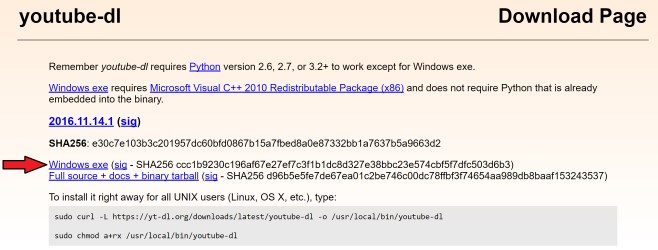
Ci si crea quindi una cartella dove mettere i video del corso e all’interno si copia il file appena scaricato (io mi sono fatto la cartella D:\Udemy).
A questo punto bisogna prepararsi lo script che andrà eseguito all’interno del Prompt dei comandi di Windows (eseguito come amministratore).
Per prima cosa si recupera l'indirizzo web di uno dei propri corsi su Udemy.
Nel mio caso, ad esempio, ho necessità di scaricare tutto il corso su ASP.NET MVC 5
(di Mosh Hamedany – che tra l’altro lo consiglio perché è un ottimo autore), che ha questo indirizzo:
https://www.udemy.com/the-complete-aspnet-mvc-5-course/learn/v4/overview
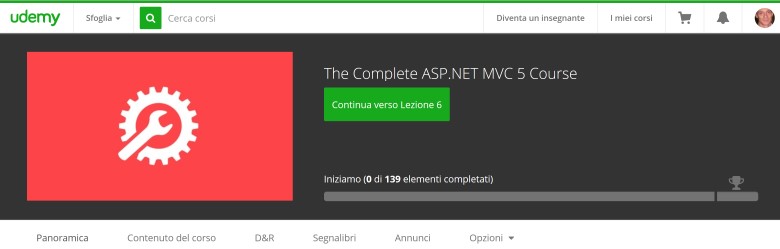
Conoscendo poi il proprio account su Udemy, ovvero mail e password, si crea uno script di questo tipo:
youtube-dl -u Mail -p MiaPassword UrlDelCorso
Nel mio caso, ad esempio, lo script è:
youtube-dl -u luigi.zambetti@gmail.com -p MiaPassword https://www.udemy.com/the-complete-aspnet-mvc-5-course/learn/v4/overview
Dal Prompt dei comandi, posizionandoci sulla cartella dove risiede il file youtube-dl.exe e dove si vuole che verranno scaricati i video,
lo si lancia nella sua finestra, e ha inizio il download.
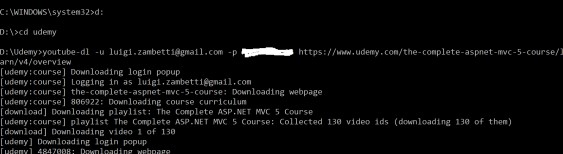
Al termine dell’operazione, che sarà più o meno lunga a seconda di quanto “corposo” è il corso (questo mio MVC è 1,5 GB ad esempio),
ci si ritroverà tutti i video delle lezioni comodamente scaricati e nominati opportunamente.
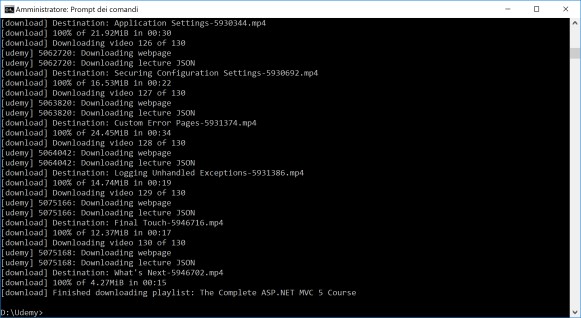
Rimane solo un’operazione manuale, non necessaria però, che sarebbe quella di anteporre al nome del file il numero della lezione.
Purtroppo l’autore del mio corso non lo ha fatto per i suoi video, e per capire che numero di lezione è un certo video, devo aver sotto mano il sommario del corso.
Ma a questo si può ricorrere semplicemente copiando e incollando in un documento Word (o Notepad) il sommario stesso preso dalla pagina dedicata al corso stesso.
È comunque il male minore rispetto a dover passare ore a scaricare un file alla volta, e da tempo utilizzo solo e soltanto questa procedura molto comoda e veloce.